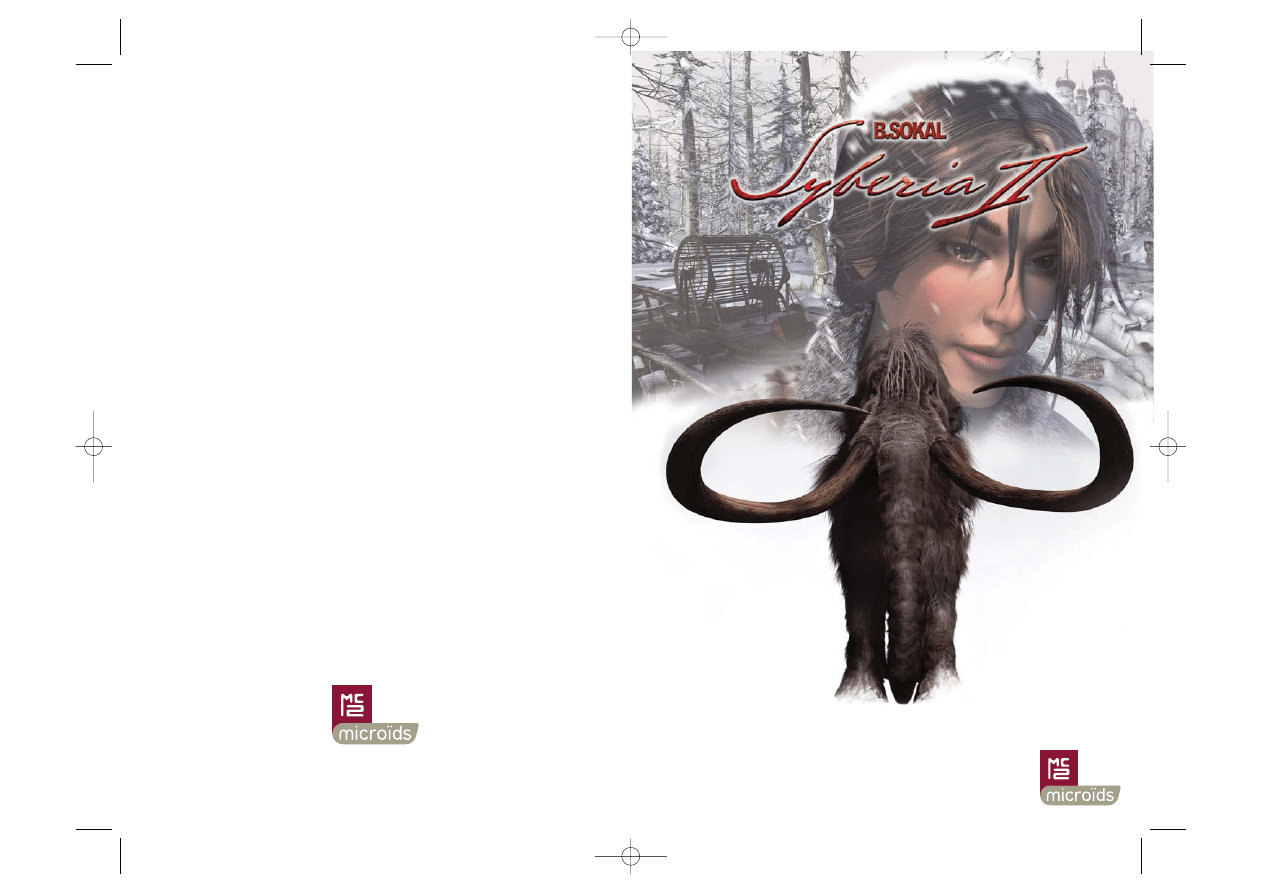
TM
Przewodnik
użytkownika gry
© 2004 MC2-Microïds. Wszelkie prawa zastrze˝one. Wydane przez MC2-Microïds.
SYBERIA 2 pc MCV (POL) 7/18/05 2:16 PM Page 1
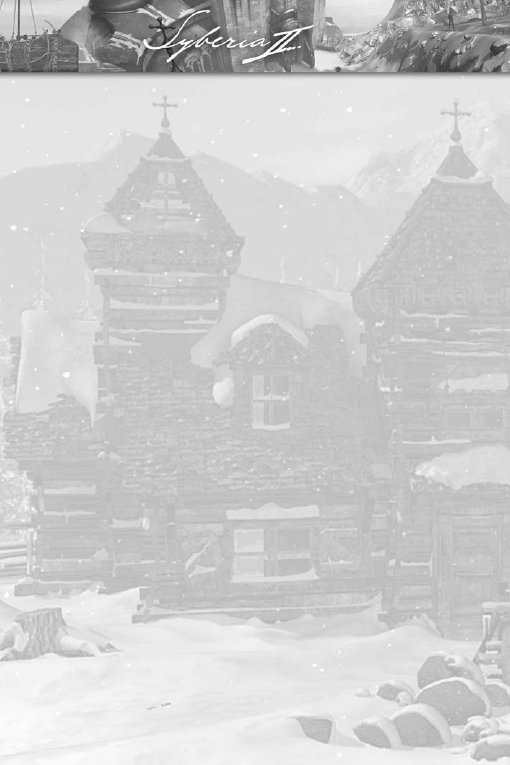
1
Spis treści
Rozdział 1
Instalacja ........................................................ 2
Minimalna konfiguracja sprzętowa ............................ 2
Zalecana konfiguracja sprzętowa .............................. 2
Instalacja gry ........................................................ 2
Rozpoczęcie gry ...................................................... 2
Rozdział 2
Menu główne .................................................... 3
Nowa gra .............................................................. 3
Wczytaj grę............................................................ 3
Filmy .................................................................... 3
Autorzy.................................................................. 3
Opcje .................................................................... 3
Wyjście z gry.......................................................... 3
Wspomnienia z Syberii ............................................ 3
Rozdział 3
Opcje ................................................................ 4
Napisy (Tak/Nie) .................................................... 4
Poziom detali (Wysoki/Niski) .................................... 4
Głębia kolorów (16bitów/32bitów) ............................ 4
Antialliasing (Tak/Nie).............................................. 4
Głośność efektów .................................................... 5
Głośność muzyki .................................................... 5
Ustawienia myszy/klawiatury .................................... 5
Rozdział 4
Jak grać? .......................................................... 5
Gra myszą ............................................................ 5
Gra z klawiaturą .................................................... 5
Rozdział 5
Ikony gry.......................................................... 6
Rozdział 6
Menu oraz sterowanie ...................................... 6
Menu ekwipunku .................................................... 6
Telefon komórkowy ................................................ 7
Dokumenty ............................................................ 7
Rozdział 7
Dialogi .............................................................. 8
Rozdział 8
Twórcy gry ...................................................... 9
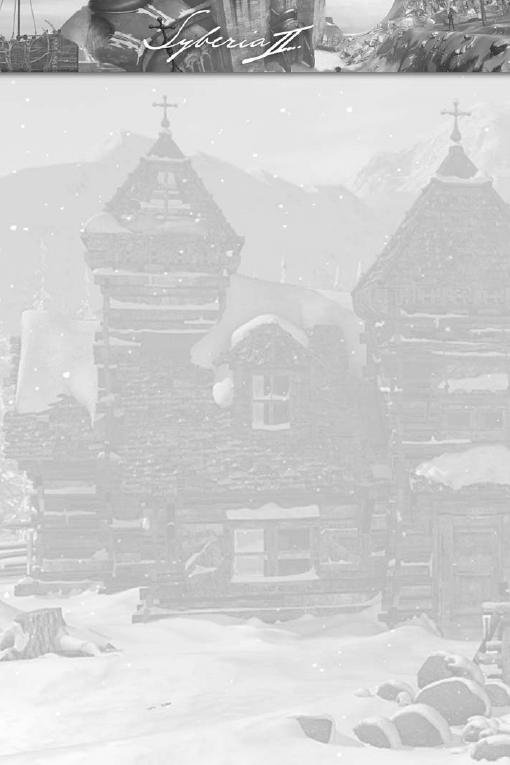
2
Instalacja
Minimalna konfiguracja sprzętowa
System operacyjny Windows® 95/98/Me/2000/XP
Procesor Pentium® II 350MHz
Karta graficzna 16MB w 100% zgodna z DirectX™ 8.1
64Mb RAM
400MB wolnego miejsca na dysku twardym
Napęd CD-ROM 16X
Karta dźwiękowa zgodna z DirectX 8.1
Zalecana konfiguracja sprzętowa
Procesor Pentium® III 800MHz
Karta graficzna 32MB w 100% zgodna z DirectX 8.1
Napęd CD-ROM/DVD-ROM 24X
Instalacja gry
UWAGA: Należy upewnić się, że wszystkie aplikacje zostały zamknięte
przed rozpoczęciem instalacji
Włóż płytę 1 do napędu CD-ROM. Jeżeli instalator nie uruchomi się po
chwili, kliknij na ikonie „Mój Komputer” a następnie na ikonie napę-
du CD-ROM i uruchom program setup.exe. Możesz także kliknąć na
przycisku START, na pasku zadań Windows i wybierać opcje URU-
CHOM. Wpisz D:\Setup.exe w oknie dialogowym (jeżeli „D” jest przy-
pisana do napędu CD-ROM) i kliknij na OK.
Gdy zostanie uruchomiony instalator, postępuj według wskazówek poja-
wiających się na ekranie. Gra Syberia zostanie zainstalowana domyślnie
w katalogu C:\Program Files\Microids\Syberia2\.
Podczas instalacji możesz wybrać inny katalog.
Rozpoczęcie gry
Grę Syberia 2 można rozpocząć na kilka sposobów:
•
Dwukrotne klikając na ikonie gry na pulpicie.
•
Klikając na przycisku START na pasku zadań Windows, a następnie
na \Programy\Microids\Syberia2
•
Klikając dwukrotnie na ikonie pliku Syberia2.exe, w katalogu
gdzie została zainstalowana gra Syberia 2.

3
Menu główne
Po uruchomieniu Syberia2 masz kilka opcji:
Nowa gra
Gdy grasz po raz pierwszy, pojawi
się wprowadzenie wyjaśniające sy-
tuację na początku przygody.
Wczytaj grę
Każda zapisana gra jest przedsta-
wiana przez obrazek oraz datę
i godzinę zapisania stanu gry. By
powrócić do zapisanej gry, wybierz
odpowiedni obrazek.
Filmy
Ta opcja umożliwia oglądniecie
wstawek filmowych, które pojawi-
ły się w grze.
Autorzy
Opcja wyświetla listę twórców gry.
Opcje
Różne podmenu umożliwiające
zmianę opcji graficznych oraz
dźwiękowych w grze.
Wyjście z gry
Ta opcja kończy grę i umożliwia
powrót do systemu Windows.
Wspomnienia z Syberii
Ta opcja pozwala tobie oglądać
wstawki filmowe o wcześniejszych
przygodach Kate Walker w pierw-
szym odcinku gry Syberia.
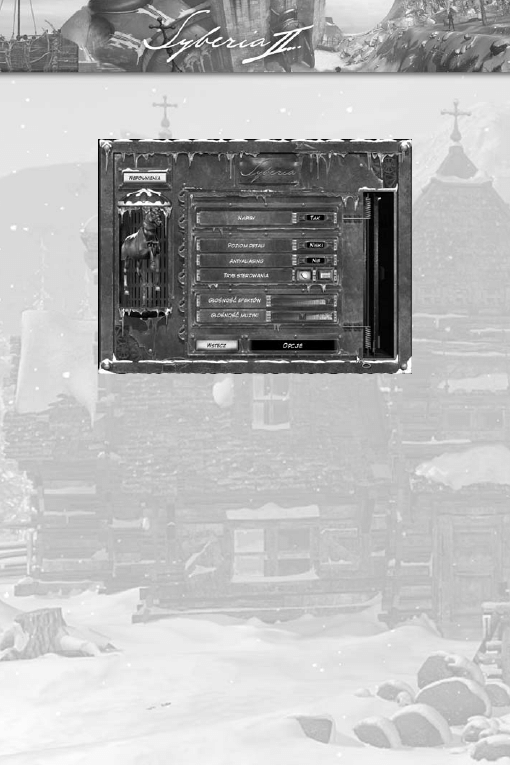
Opcje
4
Napisy (Tak/Nie)
Wyświetla (lub nie) teksty dialo-
gów na dole ekranu.
Poziom detali
(Wysoki/Niski)
Użyj tej opcji, aby regulować ja-
kość grafiki w grze w zależności od
parametrów komputera.
Ustawiając ilość detali na WYSOKI
zobaczysz wszystkie efekty graficz-
ne oferowane przez program. Wy-
bierając opcje NISKI poziom wyłą-
czasz część efektów graficznych.
Głębia kolorów
(16bitów/32bitów)
Ta opcja oferują inny sposób na re-
gulowanie jakości grafiki w grze tak,
aby dopasować ja do możliwości
komputera. W trybie 32 bitów gra
wykorzysta szerszą paletę barw, co
polepsza jakość obrazu. Z drugiej
strony, w trybie 16 bitów gra działa
szybciej kosztem zmniejszenia pa-
lety barw. Tryb 16 bitów jest szcze-
gólnie polecany dla komputerów
z kartami graficznymi posiadającym
mniej niż 32MB pamięci RAM.
UWAGA: Dla kart graficznych ofe-
rujących tylko 16 bitową głębię
koloru (np. 3DFX VooDoo 2 i 3),
tryb 32 bitowej głębi koloru nie
będzie dostępny.
Gra musi zostać uruchomiona
ponownie, aby te opcje zostały
uaktywnione.
Antialliasing (Tak/Nie)
Ta opcja umożliwia wygładzenie
konturów postaci bohaterów. AN-
TIALLIASING jest dostępna dla naj-
nowszych kart graficznych (takie
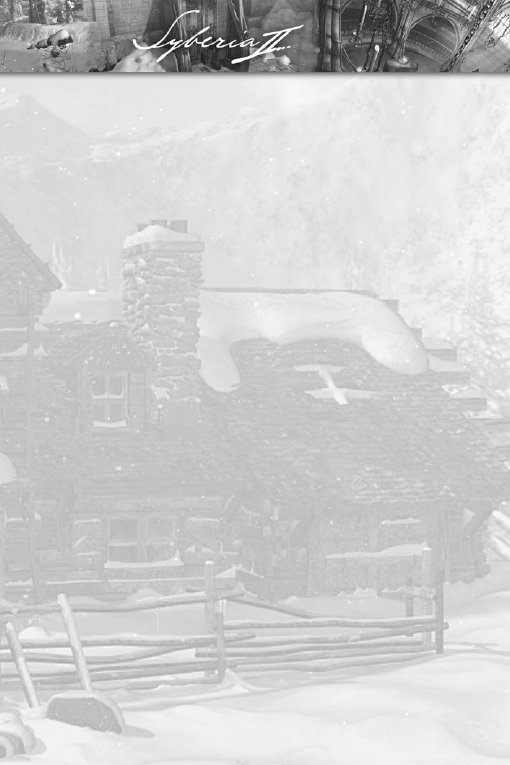
5
jak nVidia GeForce oraz Ati Radeon)
i może zostać wyłączona. Jeżeli
płynność gry zostanie zredukowana
zalecane jest wyłączenie tej opcji.
Dla kart graficznych bez funkcji AN-
TIALLIASING opcja ta nie bedzie
miała żadnego efektu w grze.
Gra musi zostać uruchomiona
ponownie, aby te opcje zosta-
ły uaktywnione.
Głośność efektów
To menu umożliwia regulowanie
natężenia dźwięku.
Głośność muzyki
To menu umożliwia regulowanie
natężenia muzyki w tle.
Ustawienia myszy/
klawiatury
To menu umożliwia ustawienie pa-
rametrów wybranego kontrolera.
Jak grać?
W grę Syberia 2 można grać, używając myszki lub klawiatury.
Gra myszą
•
Aby się poruszyć lub wykonać czynność, kliknij lewym przyciskiem
myszy.
•
Aby uzyskać dostęp do menu gry, wykorzystać przedmiot, przejrzeć
dokumenty, lub skorzystać z telefonu komórkowego, kliknij prawym
przyciskiem myszy.
•
Aby pominąć wstawkę filmową lub wiersz dialogu, wciśnij ESC.
•
Aby udać się do danego punktu, kliknij dwukrotnie w danym miejscu
lewym przyciskiem myszy.
Gra z klawiaturą
•
Aby się poruszać, wykorzystuj klawisze strzałek.
•
Gdy jesteś w miejscu gdzie można wykonać jakąś czynność lub od-
działywać na otoczenie, wciśnij klawisz ENTER.
•
Aby pominąć wstawkę filmową lub wiersz dialogu, wciśnij ESC.
Klawiszem ESC wychodzi się również do menu głównego oraz
przerywa akcje.
•
Aby biec w określonym kierunku używaj klawiszy strzałek przytrzy-
mując jednocześnie klawisz SHIFT.
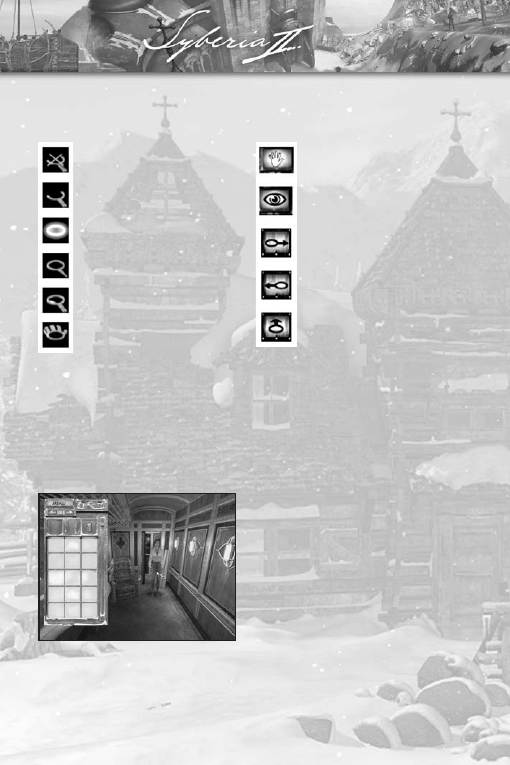
Ikony gry
Menu oraz sterowanie
Menu ekwipunku
By dojść do końca misji, musisz zbierać różne przedmioty, które auto-
matycznie zostaną dołączone do twojego ekwipunku. Kliknij PPM (albo
naciśnij klawisz ESC), by uzyskać dostęp do zebranych przedmiotów.
By wybrać przedmiot, kliknij na nim
LPM
(albo przesuwaj prostokąt
strzałkami na klawiaturze). Wybrany
przedmiot pojawi się w dolnym lewym
rogu ekranu. Kliknij PPM (albo wci-
śnij ESC), by wyjść z menu inwenta-
rza bez wybierania przedmiotu.
Aby użyć przedmiotu, wybierz go a
następnie kliknij LPM na miejsce lub
postać, na której chcesz użyć dany
przedmiot. (używając klawiatury,
wciśnij ENTER gdy jesteś w pobliżu miejsca akcji) Jeżeli wybrany
przedmiot nie może być użyty, zostanie wyświetlona ikona braku
możliwości wykonania akcji (patrz Ikony gry powyżej).
6
Niemożliwe dokonanie akcji
Akcja możliwa w tym miejscu
Przejdź do tego punktu
Rozmawiaj z postacią
Przybliżenie miejsca
Podnieś przedmiot
Wykorzystaj dokument
Przeczytaj dokument
Przewróć stronę dokumentu
Przewróć stronę dokumentu
Oddalenie
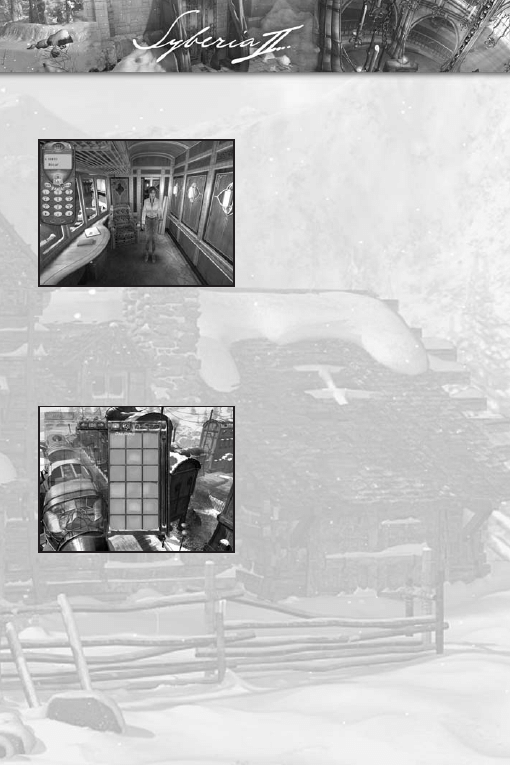
7
Telefon komórkowy
Kiedy ktoś zadzwoni do Kate, rozmowa zostanie odbierana automatycznie.
By zadzwonić do kogoś, kliknij na
ikonie telefonu w inwentarzu. Pojawi
się telefon. Wybierz 6 cyfrowy numer
postaci, z która chcesz rozmawiać. W
pamięci telefonu znajduję się numery,
które możesz sprawdzać, klikając na
strzałki na telefonie.
Gdy wybierzesz lub wybierzesz z pa-
mięci 6 cyfrowy numer, kliknij na
przycisku SEND. Kiedy zakończysz
rozmowę, kliknij na przycisku OFF.
Dokumenty
Aby przeglądnąć lub użyć dokumentów, kliknij na ikonie dokumentu na
ekranie ekwipunku. Przeglądnąć dokument można klikając na ikonie oka
a następnie na wybranym dokumencie (możesz również wybrać dokument
używając klawiszy strzałek i potwierdzając wybór klawiszem ENTER).
By użyć dokument, kliknij na ikonie rę-
ki a następnie na wybranym dokumen-
cie. Dokumenty wybiera się tak samo
jak przedmioty. (Używając klawiatury,
klawisze PageUP i PageDown mogą
być używane do zmiany strony, klawi-
sze HOME i END do zbliżenia lub od-
dalania a klawisze strzałek do za-
miany strony).
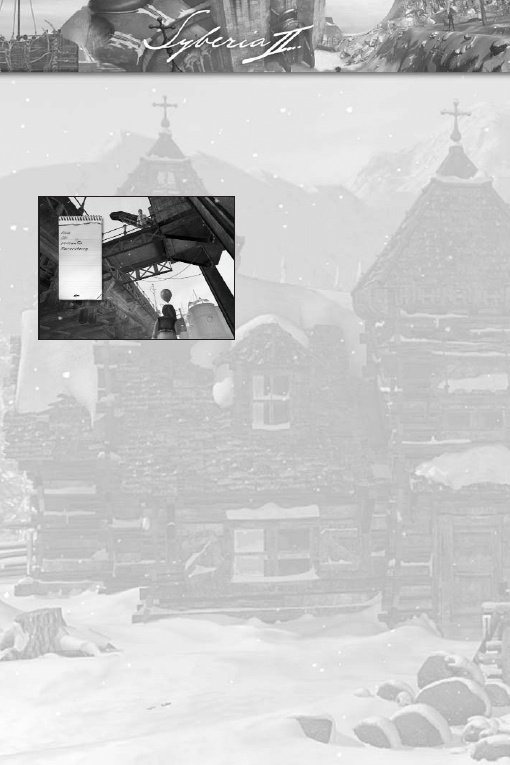
Dialogi
Jeżeli skierujesz kursor na jakąś postać i kursor zmieni się w ikonę
„Rozmawiaj z postacią”, możesz rozmawiać z tą postacią. By rozpocząć
konwersacje kliknij LPM (lub wciśnij ENTER). Niektóre postacie mają
więcej do powiedzenia niż inne.
Możesz budować konwersacje korzy-
stając z notesu dialogowego, który
pojawia się automatycznie.
Notes proponuje różne tematy. Mo-
żesz wybrać interesujący cię temat
klikając na nim LPM (lub korzystając
z klawiszy strzałek oraz klawisza
Enter).
Gdy chcesz zakończyć konwersacje,
kliknij na strzałce w notesie, lub
przyciśnij klawisz ESC.
Nowe tematy zostaną dodane do notesu w miarę rozwoju przygody.
Pojawienie się nowego tematu rozmowy sygnalizowane jest dźwiękiem
oraz ikoną notesu, która pojawi się przez parę sekund w górnym
prawym rogu ekranu.
8
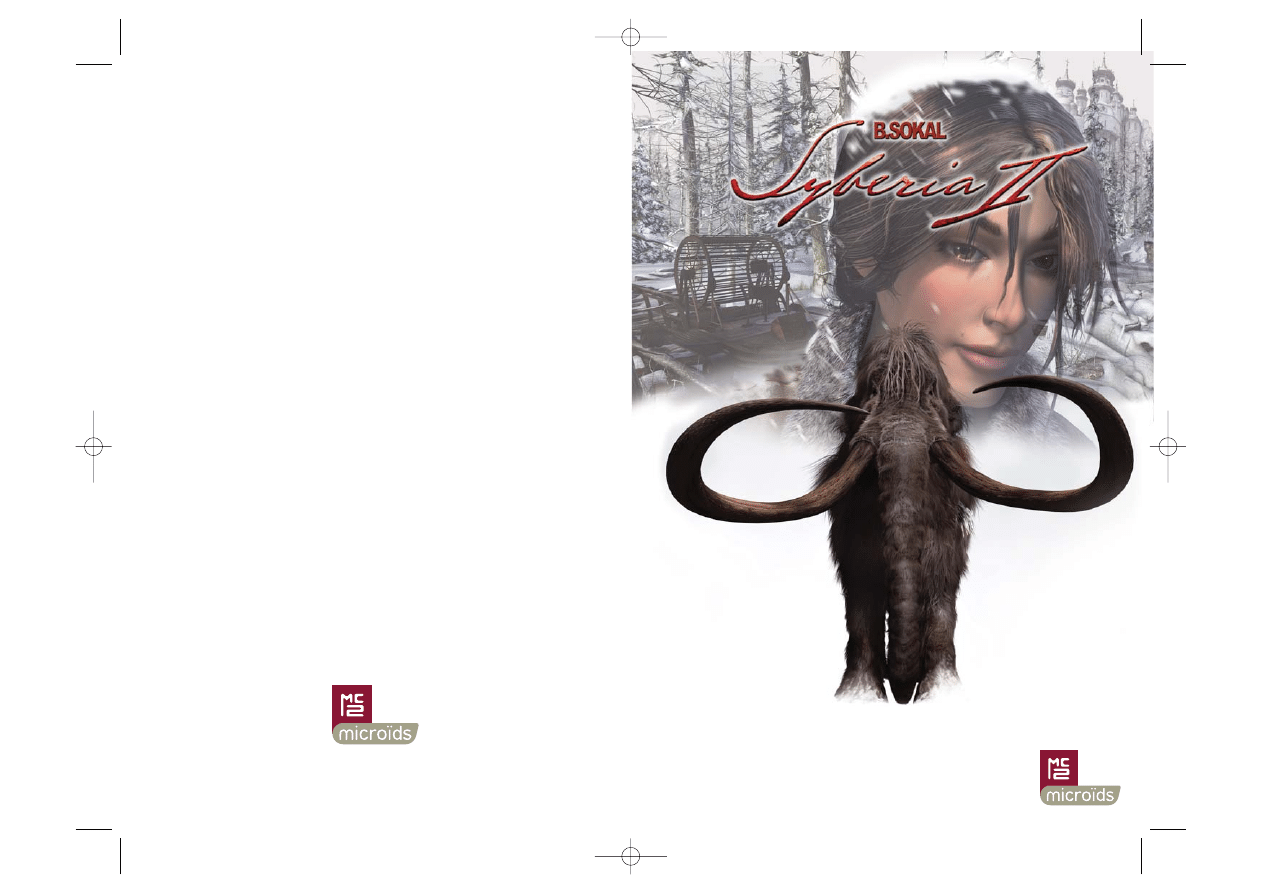
TM
Przewodnik
użytkownika gry
© 2004 MC2-Microïds. Wszelkie prawa zastrze˝one. Wydane przez MC2-Microïds.
SYBERIA 2 pc MCV (POL) 7/18/05 2:16 PM Page 1
Wyszukiwarka
Podobne podstrony:
Instrukcja Syberia
Instrukcja Syberia
Syberia 3 INSTRUKCJA
wykład 6 instrukcje i informacje zwrotne
Instrumenty rynku kapitałowego VIII
05 Instrukcje warunkoweid 5533 ppt
Instrukcja Konwojowa
2 Instrumenty marketingu mix
Promocja jako instrument marketingowy 1
Promocja jako instrument marketingowy
Instrukcja do zad proj 13 Uklad sterowania schodow ruchom
więcej podobnych podstron